Come risolvere rapidamente l'orientamento bloccato su iPad, iPhone, iPod touch
Ogni tanto un dispositivo o app iOS si blocca nell'orientamento sbagliato, non risponde alla rotazione del dispositivo e rimane in modalità verticale o orizzontale, nonostante ogni sforzo per ruotare il dispositivo in qualsiasi direzione. Anche se questo sembra accadere più spesso su iPad rispetto all'iPhone o all'iPod touch, può comunque verificarsi su ogni dispositivo iOS e praticamente su qualsiasi app.

Per fortuna, risolvere questo inconveniente è di solito un processo molto semplice.
1: attiva / disattiva il blocco dell'orientamento
Anche se questo può sembrare un gioco da ragazzi, non è particolarmente raro dimenticare che il blocco dell'orientamento è attivo (o spento), ed è facile ricontrollare. Inoltre, a volte basta spegnere e riaccendere lo switch per riaccendere un dispositivo bloccato in orizzontale o verticale. Per l'iPad, basta girare l'interruttore laterale su ON e OFF di nuovo. Oppure puoi farlo tramite software come segue:
In iOS 6 e precedenti:
- Tocca due volte il pulsante Home per richiamare la barra multitasking e scorri verso sinistra fino a quando non viene visualizzato il pulsante Blocco orientamento
- Tocca il pulsante per attivarlo e disattivarlo di nuovo, quindi torna all'app bloccata e prova a ruotare nuovamente verso l'orientamento desiderato

In iOS 7 e versioni successive:
- Scorri verso l'alto dalla parte inferiore dello schermo per richiamare il Centro di controllo
- Tocca il pulsante Blocco orientamento nell'angolo in alto a destra in modo che si attivi e disattivi

Ciò è particolarmente efficace sull'iPad per coloro che impostano l'interruttore laterale come un blocco di orientamento anziché come un pulsante di disattivazione dell'audio.
2: Kill the App & Relaunch
A volte l'app è bloccata, e in questo caso basta smettere e rilanciarlo di solito abbastanza da rimuovere l'orientamento stranezza.
In iOS 6 e precedenti:
- Tocca due volte il pulsante Home per visualizzare la barra multitasking
- Tocca e tieni premuta l'icona dell'app finché non inizia a tremare, quindi tocca il pulsante rosso (-) per uscire dall'app
- Riavvia la stessa app per trovare l'orientamento come al solito

In iOS 7:
- Tocca due volte il pulsante Home, quindi scorri verso l'app che è bloccata
- Scorri verso l'alto nella finestra dell'app per uscire, quindi riavvia l'app

Se l'app non risponde e in realtà è bloccata, dovrai invece utilizzare la funzione di chiusura forzata.
Chiudere e riavviare la maggior parte delle app risolverà completamente il problema, ed è piuttosto raro dover riavviare il dispositivo a meno che la schermata principale non sia bloccata in un orientamento.
3: All Else fallisce? Riavvia iOS
Sebbene iOS sia notevolmente stabile, a volte basta riavviare l'iPhone, l'iPod o l'iPad per far sì che l'orientamento funzioni di nuovo (per non parlare di altri bug o stranezze ostinate). Ciò è particolarmente vero se la schermata principale e il trampolino sono bloccati in modalità verticale o orizzontale e le prese precedenti non hanno fatto nulla. Il modo più semplice per riavviare il dispositivo è semplicemente accenderlo e spegnerlo di nuovo:
- Tenere premuto il pulsante di accensione finché non viene visualizzato il messaggio "Scorrere per sbloccare", quindi far scorrere
- Ora tieni premuto di nuovo il pulsante di accensione fino a quando non vedi il logo Apple on all'avvio
Una volta riavviato iPad, iPod o iPhone, l'orientamento dovrebbe essere di nuovo reattivo, ma non dimenticare di ricontrollare nuovamente le impostazioni per essere sicuro.
Questo è lo stesso approccio quando un dispositivo si blocca o si blocca senza sosta, e spesso funziona per risolvere i problemi più inspiegabili di ogni tipo.
Orientamento bloccato in iOS 8?
Un altro problema apparentemente unico per iOS 7 e iOS 8 è che l'orientamento si blocca e nessuna delle soluzioni di cui sopra ha funzionato. In questa situazione, l'app Compass può dimostrare una soluzione come descritto nei nostri commenti di David B. Basta aprire l'app "Compass" e andare al livello, quindi attivare la calibrazione della bussola, quindi girare l'iPhone dalla sua parte ripetutamente finché non si registra . Questo sembra risolvere i problemi con iOS 7 e iOS 8. Fateci sapere nei commenti cosa funziona per voi.




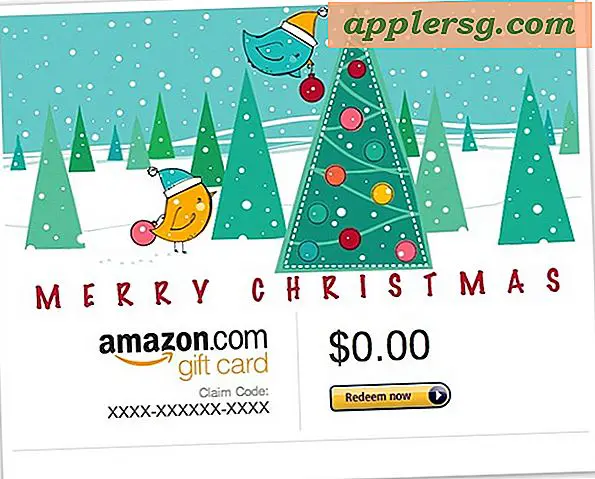
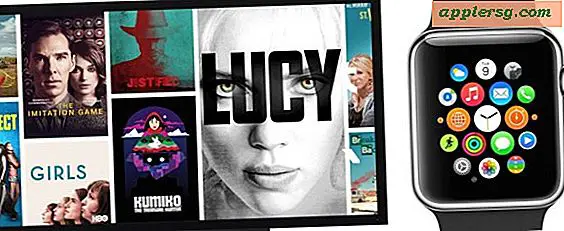



![Guarda l'iPhone 5 Keynote [Video]](http://applersg.com/img/iphone/852/watch-iphone-5-keynote.jpg)

